Comment calculer les paiements d'intérêts par période ou au total avec des formules Excel ?
Cet article explique comment calculer les paiements d'intérêts par période sur la base de paiements périodiques et constants, ainsi qu'un taux d'intérêt constant, en utilisant des formules Excel. Il traite également du calcul des paiements d'intérêts totaux.
- Calculer les paiements d'intérêts mensuels sur une carte de crédit dans Excel
- Calculer les paiements d'intérêts trimestriels pour un prêt dans Excel
- Calculer les paiements d'intérêts semestriels pour un prêt automobile dans Excel
- Calculer le montant total des intérêts payés sur un prêt dans Excel
Calculer les paiements d'intérêts mensuels sur une carte de crédit dans Excel
Par exemple, vous signez un accord de paiement en plusieurs fois pour votre carte de crédit, et vous allez payer votre facture de 2 000 $ en 12 mois avec un taux d'intérêt annuel de 9,6 %. Dans cet exemple, vous pouvez appliquer la fonction IPMT pour calculer facilement le paiement d'intérêts mensuel.
1. Selon les informations de votre relevé de carte de crédit, vous pouvez lister les données dans Excel comme dans la capture d'écran ci-dessous :

2. Dans la cellule F6, veuillez saisir la formule ci-dessous, puis appuyez sur la touche Entrée. Voir la capture d'écran :
=IPMT($C$6/$C$7;E6;$C$7*$C$8; $C$5)

3. Conservez la cellule F6 sélectionnée, puis faites glisser sa poignée de recopie automatique vers le bas jusqu'aux cellules où vous souhaitez appliquer cette formule.
Les paiements d'intérêts mensuels sont maintenant calculés immédiatement. Voir la capture d'écran :

Calculer les paiements d'intérêts trimestriels pour un prêt dans Excel
Supposons que vous ayez un prêt de 10 000 $ auprès de votre banque, avec un taux d'intérêt de 8,5 %. Désormais, vous devez rembourser le prêt par versements trimestriels sur une période de 2 ans. Vous pouvez également utiliser la fonction IPMT pour calculer facilement le paiement d'intérêts par trimestre dans Excel.
1. Selon les informations concernant votre prêt, vous pouvez lister les données dans Excel comme dans la capture d'écran ci-dessous :

2. Dans la cellule F6, veuillez saisir la formule ci-dessous, puis appuyez sur la touche Entrée.
=IPMT($C$6/$C$7;E6;$C$7*$C$8; $C$5)
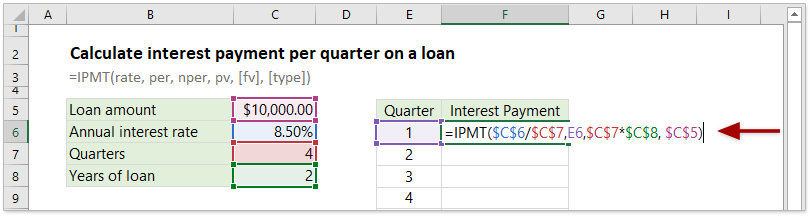
3. Conservez la cellule F6 sélectionnée, puis faites glisser sa poignée de recopie automatique vers le bas jusqu'à l'étendue souhaitée.
Le paiement d'intérêts pour chaque trimestre sur toute la durée du prêt est maintenant calculé immédiatement. Voir la capture d'écran :

Calculer les paiements d'intérêts semestriels pour un prêt automobile dans Excel
Supposons que vous envisagiez d'acheter une voiture avec un prêt bancaire. Le montant de ce prêt s'élève à 50 000 $, son taux d'intérêt est de 6,4 %, vous rembourserez le prêt deux fois à la fin de chaque semestre, et la durée de ce prêt est de 5 ans. Dans ce cas, vous pouvez facilement déterminer combien d'intérêts vous paierez tous les six mois grâce à la fonction IPMT dans Excel.
1. Selon les informations concernant votre prêt automobile, vous pouvez lister les données dans Excel comme dans la capture d'écran ci-dessous :

2. Dans la cellule F6, entrez la formule ci-dessous, puis appuyez sur la touche Entrée.
=IPMT($C$6/$C$7;E6;$C$7*$C$8; -$C$5)

3. Faites glisser la poignée de recopie automatique de cette cellule de formule vers le bas jusqu'à l'étendue souhaitée.
Le paiement d'intérêts pour chaque semestre est maintenant calculé immédiatement. Voir la capture d'écran :

Calculer le montant total des intérêts payés sur un prêt dans Excel
Parfois, vous voudrez peut-être calculer le montant total des intérêts payés sur un prêt. Pour des paiements périodiques et constants, ainsi qu'un taux d'intérêt constant, vous pouvez appliquer la fonction IPMT pour déterminer le paiement d'intérêts pour chaque période, puis utiliser la fonction Somme pour additionner ces paiements d'intérêts, ou appliquer la fonction CUMIPMT pour obtenir directement le montant total des intérêts payés sur un prêt dans Excel.
Par exemple, vous avez un prêt de 5 000 $ avec un taux d'intérêt annuel de 8,00 %. Maintenant, vous devez le rembourser mensuellement sur une période de six mois. Vous pouvez calculer le montant total des intérêts payés comme suit :
1. Listez vos données de prêt dans Excel comme indiqué dans la capture d'écran ci-dessous :
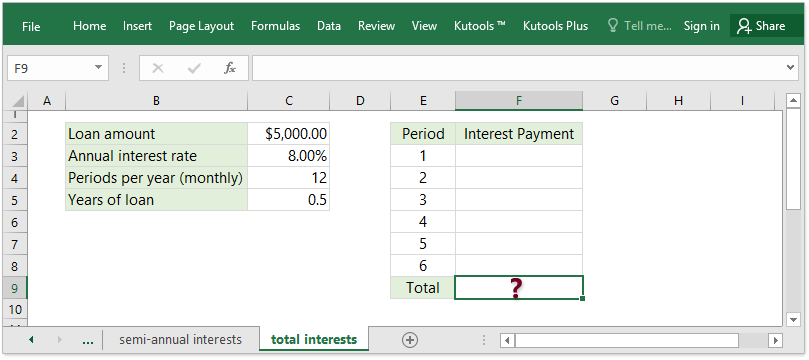
2. Dans la cellule F3, saisissez la formule, puis faites glisser la poignée de recopie automatique de cette cellule de formule vers le bas jusqu'à l'étendue souhaitée.
=IPMT($C$3/$C$4;E3;$C$4*$C$5; $C$2)

3. Dans la cellule F9, saisissez la formule =SOMME(F3:F8), puis appuyez sur la touche Entrée .

Vous obtiendrez maintenant le montant total des paiements d'intérêts pour le prêt.
Remarque : Vous pouvez également appliquer la fonction CUMIPMT pour calculer les paiements d'intérêts totaux.
=CUMIPMT(C3/C4;C4*C5;C2;1;6;0)

Dans la formule ci-dessus, C3/C4 calcule le taux d'intérêt mensuel, C4*C5 donne le nombre total de périodes, C2 est le montant du prêt que vous avez reçu, 1 signifie la première période où vous rembourserez le prêt, 6 indique la dernière période (il y a 6 périodes au total), et 0 indique que vous remboursez à la fin de chaque période.
Les meilleurs outils de productivité pour Office
Kutools pour Excel - Vous aide à vous démarquer de la foule
Kutools pour Excel compte plus de 300 fonctionnalités, garantissant que ce dont vous avez besoin est à portée d'un clic...
Office Tab - Activer la lecture et l'édition par onglets dans Microsoft Office (y compris Excel)
- Une seconde pour passer entre des dizaines de documents ouverts !
- Réduit de centaines le nombre de clics souris pour vous chaque jour, dites adieu à la main de la souris.
- Augmente votre productivité de 50 % lors de la visualisation et de l'édition de plusieurs documents.
- Apporte des onglets efficaces à Office (y compris Excel), tout comme Chrome, Edge et Firefox.